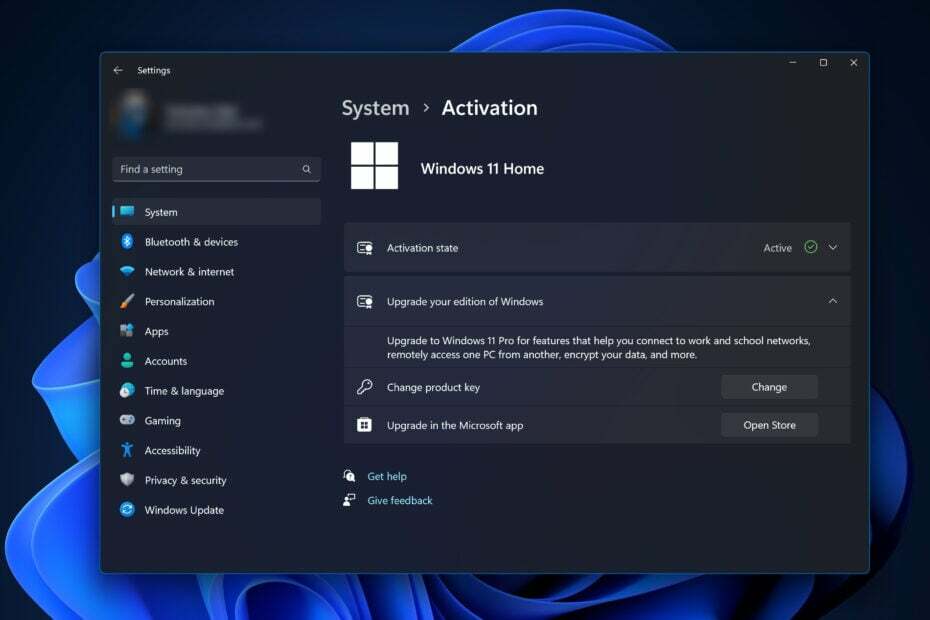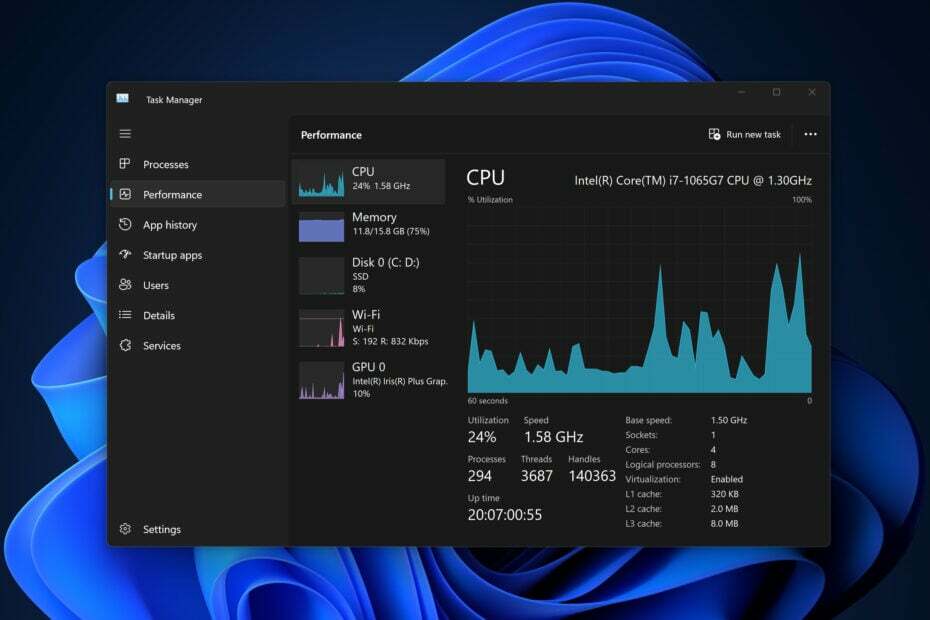Відеоігри - одна з найцікавіших програм на ПК з Windows. Однак, як відомо, висококласні з витонченою графікою стикаються з проблемами. Одним з таких відомих випадків є помилка:
DXGI_ERROR_DEVICE_HUNG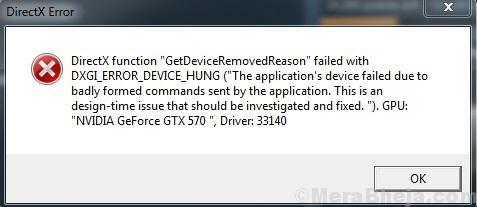
Причина
Ця помилка означає, що програму не вдалося запустити через неправильну команду, надіслану додатком системі, що, в свою чергу, спричинило конфлікт.
Спробуйте вирішити одне за одним, щоб вирішити проблему:
Рішення 1] Оновіть графічні драйвери
Оскільки проблема полягає в графіці, можна припустити, що графічні драйвери не підтримували цю функціональність. Однак з часом, коли і коли запускаються нові ігри, компанії відповідно оновлюють графічні драйвери. Ми могли б оновити драйвери та перевірити, чи допомагає це. Ось процедура оновіть драйвери.
Цей крок особливо важливий, якщо ви встановили нещодавно запущену гру. Причиною є те, що ми перевіряємо веб-сайт Intel, графічні драйвери часто оновлюються, більшість з них лише для підтримки ігор. Швидше, якщо ви натиснете посилання, щоб відкрити сторінку для графічних драйверів, це покаже, які ігри вони точно підтримують. Ось
посилання на центр завантаження Intel для графічних драйверів.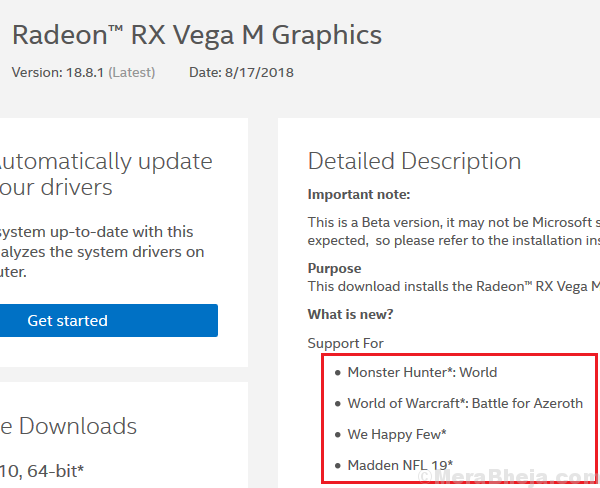
Рішення 2] Не розганяйте систему
Якщо ви коли-небудь розігнали свою систему, ви б знали, як її скасувати. Це налаштування ніколи не слід змінювати. Іноді через BiOS, іноді через налаштування графічного процесора розгін може як завдати шкоди системі, так і не допомогти в грі.
Рішення 3] Видаліть GeForce
Хоча досвід GeForce допомагає оптимізувати налаштування гри, це не є ні необхідним, ні рекомендованим. Зазвичай механізм гри приймає рекомендовані налаштування і намагається синхронізувати те саме із системою.
1] Натисніть Win + R щоб відкрити Біжи вікно. Введіть панель управління та натисніть Enter, щоб відкрити панель управління.
2] Перейдіть до Pпрограми та функції. Він відображав би список програм, встановлених у системі.
3] Знайти Досвід роботи з GeForce у списку. Клацніть правою кнопкою миші та видалити це.
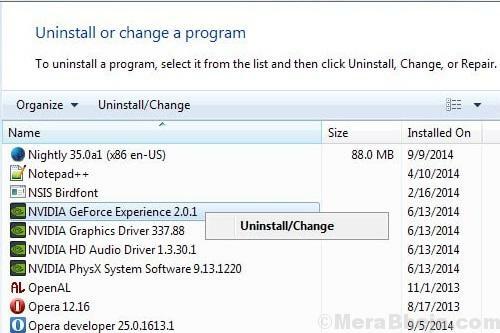
Рішення 4] Вимкніть синхронізацію Steam Cloud
Багато користувачів згадували, що вимкнення синхронізації Steam Cloud було б корисним для вирішення проблеми.
1] Відкрийте клієнт Steam своєї гри.
2] Клацніть правою кнопкою миші на клопіткій грі та виберіть Властивості.
3] Перейдіть на вкладку Оновлення та зніміть прапорець прапорець, що відповідає Увімкніть синхронізацію Steam Cloud.
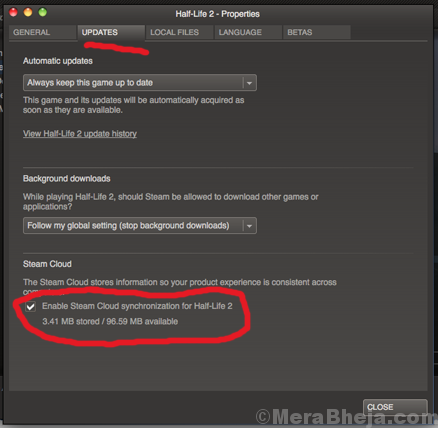
4] Подати заявку зміни та перезапустити система.
Це виправлення особливо добре працює для проблем із Call of Duty: WWII.
Рішення 5] Оновіть Windows
Нам потрібно оновити Windows до останньої версії. Під останньою збіркою ми маємо на увазі останнє сукупне оновлення. Ось процедура оновити Windows.
Іноді простої спроби оновити Windows через налаштування Windows може бути недостатньо. Зазначимо, що він оновив Windows, хоча насправді це не допомогло б.
У такому випадку ми могли б оновити Windows за допомогою адміністративної Powershell.
1] Клацніть правою кнопкою миші кнопку Пуск і виберіть Windows Powershell (Адміністратор).
2] Введіть cmd у вікні Powershell і натисніть Enter. Зачекайте, поки він перетвориться на командний рядок, як вікно.
3] Введіть таку команду та натисніть Enter:
wuauclt.exe / updatenow
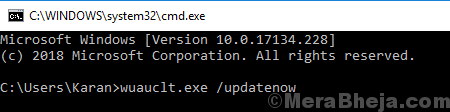
Команді потрібен час для запуску, іноді до години. Нехай він робить свою справу і перезавантажує систему.
Сподіваюся, це допоможе!